Creați reguli de business și recomandări pentru a aplica logica într-un formular
Acest subiect se aplică la Dynamics 365 Customer Engagement (on-premises). Pentru versiunea Power Apps a acestui subiect, consultați: Crearea unei reguli de business pentru o entitate
Puteți crea reguli de afaceri și recomandări pentru a aplica logica formularului fără a scrie cod JavaScript sau a crea pluginuri. Regulile de afaceri oferă o interfață simplă pentru implementarea și menținerea regulilor care se schimbă rapid și sunt utilizate în mod obișnuit. Acestea pot fi aplicate formularelor Principal și Creare rapidă și funcționează în Dynamics 365 Customer Engagement (on-premises), aplicații web Dynamics 365 for Customer Engagement, Dynamics 365 pentru tablete și Dynamics 365 for Outlook (modul online sau offline).
Prin combinarea condițiilor și acțiunilor, puteți efectua oricare dintre următoarele acțiuni folosind reguli de business:
Setarea valorilor de câmp
Golirea valorilor câmpurilor
Setarea nivelurilor de cerințe de câmp
Afișarea sau ascunderea câmpurilor
Activarea sau dezactivarea câmpurilor
Validarea datelor și afișarea mesajelor de eroare
Creați recomandări de business bazate pe business intelligence.
Notă
Regulile de business nu funcționează cu seturi de opțiuni cu selectare multiplă.
Creați o recomandare sau o regulă de business
Asigurați-vă că aveți rolul de securitate Administrator de sistem sau Persoană care particularizează sistemul sau permisiuni echivalente.
Deschideți exploratorul de soluții.
Deschideți entitatea pentru care doriți să creați regula de afaceri (de exemplu, deschideți entitatea Cont ), apoi faceți dublu clic pe Reguli de afaceri.
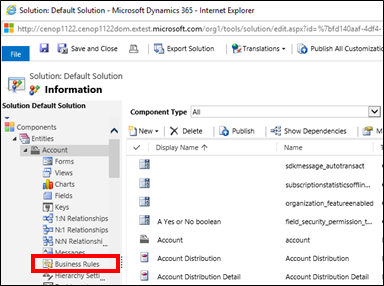
Faceți clic pe Nou.
Fereastra proiectantului Reguli de business se deschide cu o singură condiție creată deja pentru dvs. Fiecare regulă începe cu o condiție. Regula de business ia una sau mai multe acțiuni bazate pe acea condiție.
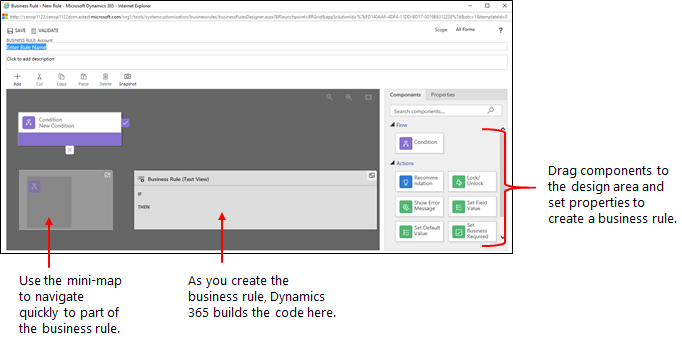
Sfat
Dacă doriți să modificați o regulă de business existentă, trebuie să o dezactivați înainte să o puteți modifica.
Adăugați o descriere, dacă doriți, în caseta Descriere din colțul din stânga sus al ferestrei.
Stabiliți domeniul de aplicare, în conformitate cu următoarele:
Dacă selectați acest element... Domeniul de aplicare este setat la... Entitate Toate formularele și serverul Toate formele Toate formularele Formular specific (Formular de cont, de exemplu) Doar acel formular Adăugați condiții. Pentru a adăuga mai multe condiții la regula de business:
Glisați componenta Condiție din fila Componente într-un jurnal plus în proiectant.
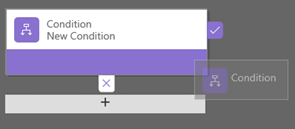
Pentru a seta proprietățile pentru condiție, faceți clic pe componenta Condiție din fereastra proiectantului, apoi setați proprietățile în fila Proprietăți din partea dreaptă a ecranului. Pe măsură ce setați proprietățile, se creează o expresie în partea de jos a filei Proprietăți .
Pentru a adăuga o clauză suplimentară (un AND sau OR) la condiție, faceți clic pe Nou în fila Proprietăți pentru a crea o regulă nouă, apoi setați proprietățile pentru acea regulă. În câmpul Logică regulă, puteți specifica dacă să adăugați noua regulă ca AND sau ca OR.
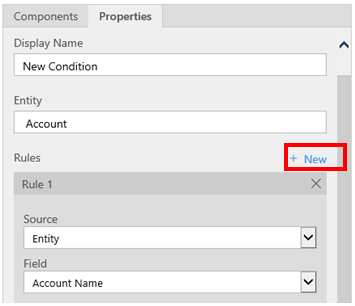
Când ați terminat de setat proprietățile pentru condiție, faceți clic pe Se aplică.
Adăugați acțiuni. Pentru a adăuga o acțiune:
Glisați una dintre componentele acțiunii din fila Componente într-un semn plus de lângă Componentă condiție . Glisați acțiunea spre un semn plus de lângă un marcaj de selectare dacă doriți ca regula de business să efectueze acțiunea atunci când condiția este îndeplinită sau spre un semn plus de lângă un x dacă doriți ca regula de business să efectueze acțiunea în cazul în care condiția nu este îndeplinită.
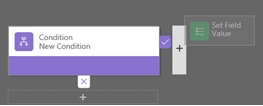
Pentru a seta proprietățile acțiunii, faceți clic pe componenta Acțiune din fereastra proiectantului, apoi setați proprietățile în fila Proprietăți .
Când ați terminat de setat proprietățile, faceți clic pe Se aplică.
Adăugați o recomandare de afaceri. Pentru a adăuga o recomandare de business:
Glisați componenta Recomandare din fila Componente într-un semn plus de lângă o componentă Condiție . Glisați componenta Recomandare într-un semn plus lângă o bifă dacă doriți ca regula business să efectueze acea acțiune atunci când este îndeplinită condiția sau într-un semn plus lângă un x dacă doriți ca regula business să efectueze acea acțiune dacă condiția nu este îndeplinită.
Pentru a seta proprietățile recomandării, faceți clic pe componenta Recomandare din fereastra proiectantului, apoi setați proprietățile în fila Proprietăți .
Pentru a adăuga mai multe acțiuni la recomandare, glisați-le din fila Componente , apoi setați proprietățile pentru fiecare acțiune în fila Proprietăți .
Notă
Atunci când creați o recomandare, se adaugă o singură acțiune în mod implicit. Pentru a vedea toate acțiunile dintr-o recomandare, faceți clic pe Detalii în componenta Recomandare .
Când ați terminat de setat proprietățile, faceți clic pe Se aplică.
Pentru a valida regula de afaceri, faceți clic pe Validare pe bara de acțiuni.
Pentru a salva regula de afaceri, faceți clic pe Salvare pe bara de acțiuni.
Pentru a activa regula de business, selectați-o în fereastra Explorator de soluții, apoi faceți clic pe Activare. Nu puteți activa regula de business din fereastra proiectantului.
Sfat
Iată câteva sfaturi de reținut atunci când lucrați la regulile de business în fereastra proiectantului:
- Pentru a face un instantaneu al tuturor elementelor din fereastra Regulă de afaceri, faceți clic pe Instantaneu pe bara de acțiuni. Acest lucru este util, de exemplu, dacă doriți să partajați și să primiți comentarii la regula de business de la un membru al echipei.
- Utilizați mini-harta pentru a naviga rapid la diferite părți ale procesului. Acest lucru este util atunci când aveți un proces complicat, care se derulează în afara ecranului.
- Pe măsură ce adăugați condiții, acțiuni și recomandări de business la regula dvs. de business, se construiește codul pentru regula de business și apare în partea de jos a ferestrei proiectantului. Acest cod este doar în citire.
Localizarea mesajelor de eroare utilizate în regulile de business
Dacă organizația dvs. are asigurat accesul la mai multe limbi, este recomandat să localizați orice mesaje de eroare pe care le-ați setat. De fiecare dată când setați un mesaj, o etichetă este generată de sistem. Dacă exportați traducerile în organizația dvs., puteți să adăugați versiuni localizate ale mesajelor și apoi să importați acele etichete înapoi în sistem, astfel încât persoanele care folosesc alte limbi decât limba dvs. de bază să poată vizualiza mesajele traduse.
Probleme frecvente
Această secțiune descrie probleme comune care pot să apară atunci când utilizați reguli de business.
Atributele compuse nu este acceptate cu aplicații de Interfață unificată
Acțiunile sau condițiile care folosesc atribute compozite nu sunt acceptate în aplicațiile bazate pe Interfață unificată. În mod alternativ, puteți utiliza acțiuni sau condiții pentru atributele care cuprind atributele compuse. De exemplu, în loc să utilizați atributul Nume complet (nume complet), puteți utiliza atributele prenume (prenume) și nume de familie (nume de familie).
Este regula dvs. de afaceri să nu concediați pentru un formular?
Este posibil ca o regulă de afaceri să nu fie executată deoarece câmpul menționat în regula de afaceri nu este inclus în formular.
Deschideți exploratorul de soluții. Extindeți entitatea dorită, apoi selectați Formulare.
Deschideți formularul dorit, apoi, pe panglica proiectant de formulare, selectați Reguli de afaceri.
În proiectantul formularului, deschideți regula de business.
În designerul regulă de afaceri selectați fiecare condiție și acțiune pentru a verifica toate câmpurile la care se face referire în fiecare condiție și acțiune.
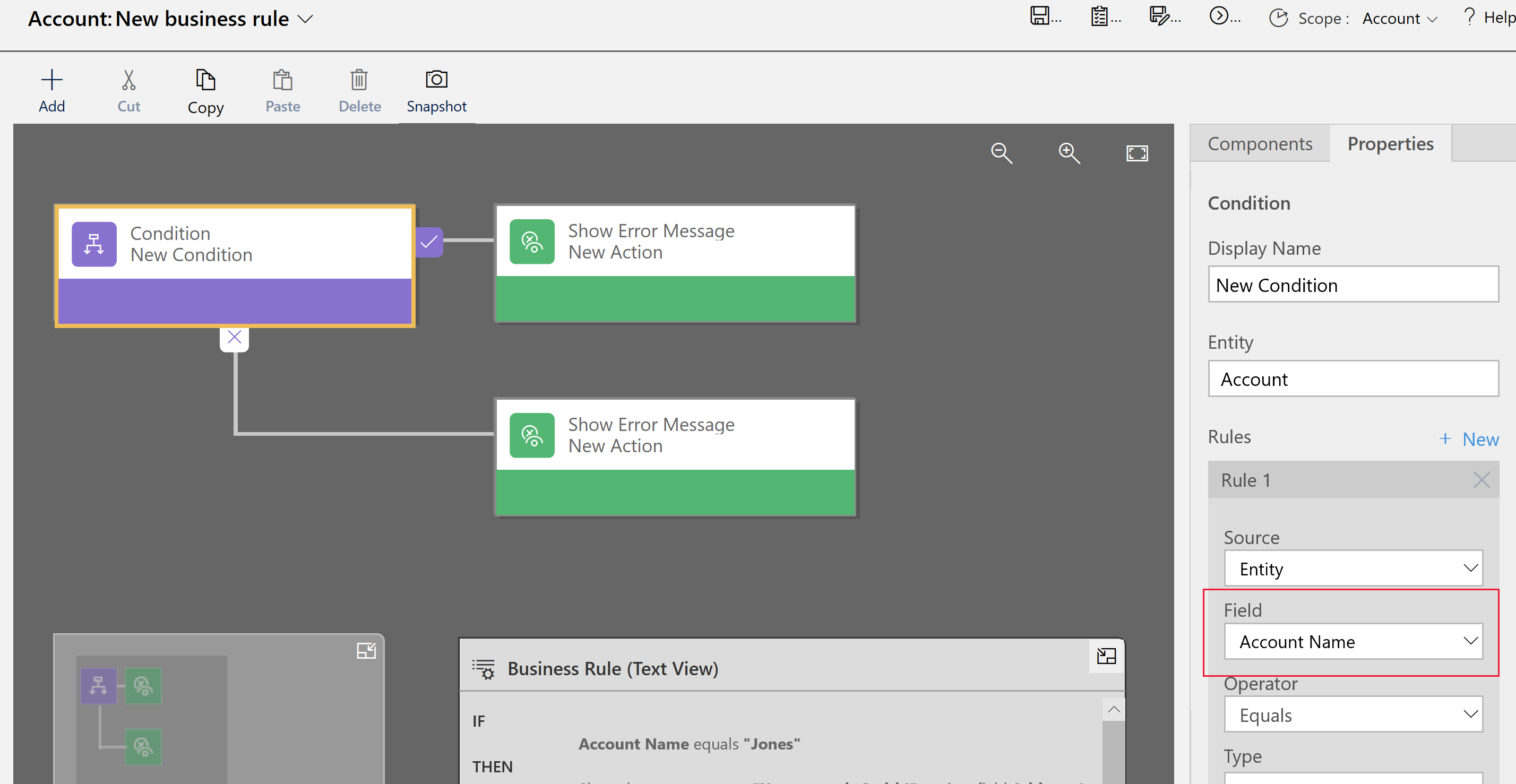
Verificați că fiecare câmp referit în regula de business este, de asemenea, inclus în formular. Dacă nu, adaugăți câmpul lipsă la formular.
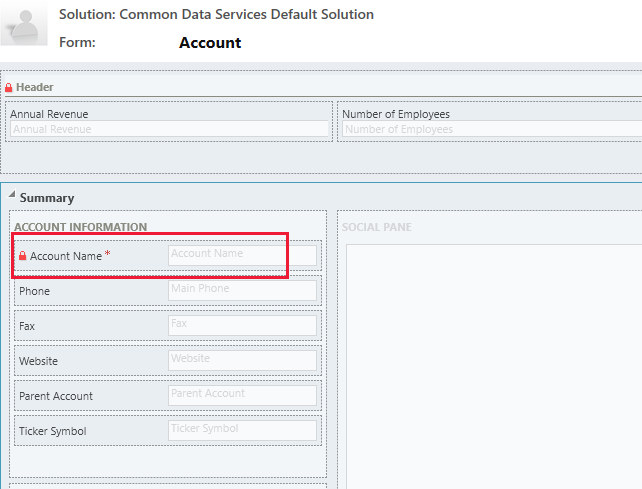
Întrebări frecvente
Regulile de afaceri pot debloca câmpurile dintr-un formular doar în citire?
- Da, o regulă de business poate să deblocheze câmpuri și să editeze acțiuni pe un formular numai pentru citire.
Cum depanez o regulă de afaceri care nu funcționează?
- Consultați Regula dvs. de afaceri nu se declanșează pentru un formular? în acest subiect.
Regulile de afaceri reacționează la modificările aduse de un script onLoad?
- Nu, se vor executa înainte de executarea unui script de încărcare.
Consultați și
Creați logică de afaceri personalizată prin procese
Creați un flux de business
Crearea unui flux de activități mobil